Застарела апликација може изазвати овај проблем
- Екцел датуми који се приказују као бројеви отежавају рад са базом података која захтева уносе датума.
- Проблем може бити резултат правила форматирања у апликацији Екцел.
- Функција Финд & Реплаце и конвертовање форматирања ћелије ће решити проблем.
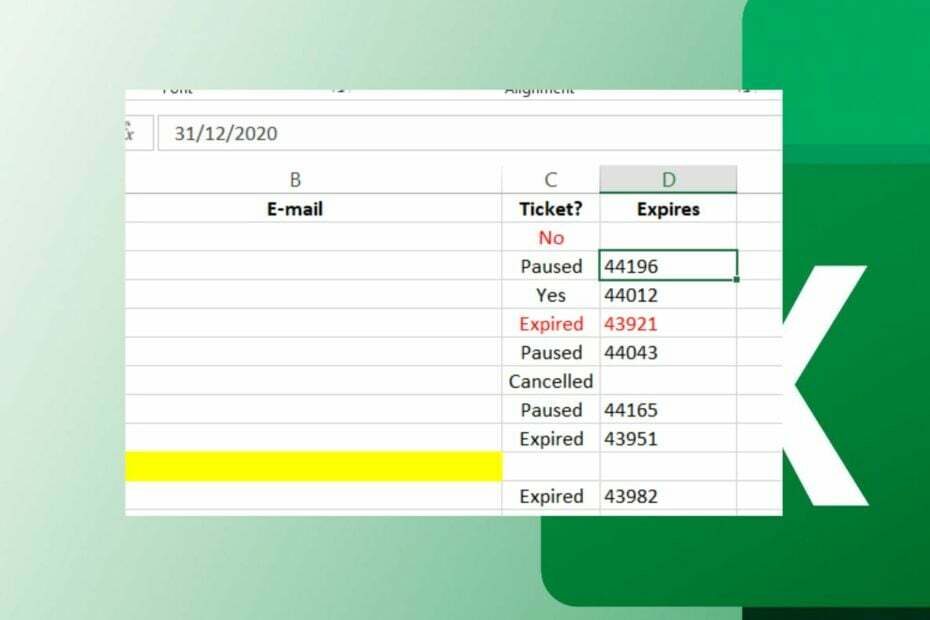
ИксИНСТАЛИРАЈТЕ КЛИКОМ НА ДАТОТЕКУ ЗА ПРЕУЗИМАЊЕ
Овај софтвер ће поправити уобичајене рачунарске грешке, заштитити вас од губитка датотека, злонамерног софтвера, квара хардвера и оптимизовати ваш рачунар за максималне перформансе. Решите проблеме са рачунаром и уклоните вирусе сада у 3 једноставна корака:
- Преузмите алатку за поправку рачунара Ресторо који долази са патентираним технологијама (доступан патент овде).
- Кликните Започни скенирање да бисте пронашли проблеме са Виндовс-ом који би могли да изазову проблеме са рачунаром.
- Кликните Поправи све да бисте решили проблеме који утичу на безбедност и перформансе вашег рачунара.
- Ресторо је преузео 0 читаоци овог месеца.
Мицрософт Екцел је популаран алат који користи табеле за организовање бројева и података помоћу формула и функција. Има много функција које олакшавају унос података. Међутим, Екцел датуми који се приказују као бројеви су један од проблема са којима се корисници сусрећу.
Такође, можете доживети Формат и екстензија Екцел датотеке се не подударају, што доводи до проблема.
Зашто се моји датуми појављују као бројеви у Екцел-у?
Екцел мењање датума у насумичне бројеве је проблем са којим се многи корисници често сусрећу. Може се десити из неких разлога који утичу на апликацију Екцел.
Неки основни фактори који могу изазвати проблем су:
- Правила конверзије у Екцел-у – Екцел има правила и директиве за коришћење својих алгоритама. Има правила аутоматског претварања која могу да промене све ваше бројеве у датуме. Дакле, могуће је да се датуми које уносите у ћелију конвертују у бројеве на основу правила обликовања у Екцел-у.
- Застарела Екцел апликација – Понекад застарела Екцел апликација може да доведе до тога да подешавања форматирања и изгледа нису практична. То је због грешака које инфицирају апликацију јер не може приступити потребним ажурирањима и закрпама.
Међутим, можете да пратите неколико корака да бисте спречили да се датуми појављују као бројеви у Екцел-у.
Како да натерам Екцел да престане да мења моје датуме у бројеве?
Препоручујемо вам да пратите ове прелиминарне провере пре него што наставите са било којим корацима:
- Решите проблеме са мрежом на вашем рачунару.
- Обавезно ажурирајте апликацију Екцел на најновију верзију.
- Поново покрените Виндовс у безбедном режиму и покрените Мицрософт Екцел да видите да ли проблем и даље постоји.
Ако се проблем настави, наставите са следећим корацима:
1. Конвертујте форматирање ћелије
- Лансирање Мицрософт Екцел.
- Држи Леви клик дугме на мишу и превуците курсор преко ћелија да бисте изабрали опсег ћелија које ће укључивати датуме.
- Кликните десним тастером миша на изабрани опсег ћелија и изаберите Формат Целлс из падајућих опција.

- Изаберите Датум на Број картицу, а затим кликните на У реду дугме да промените формат за изабрани опсег ћелија.
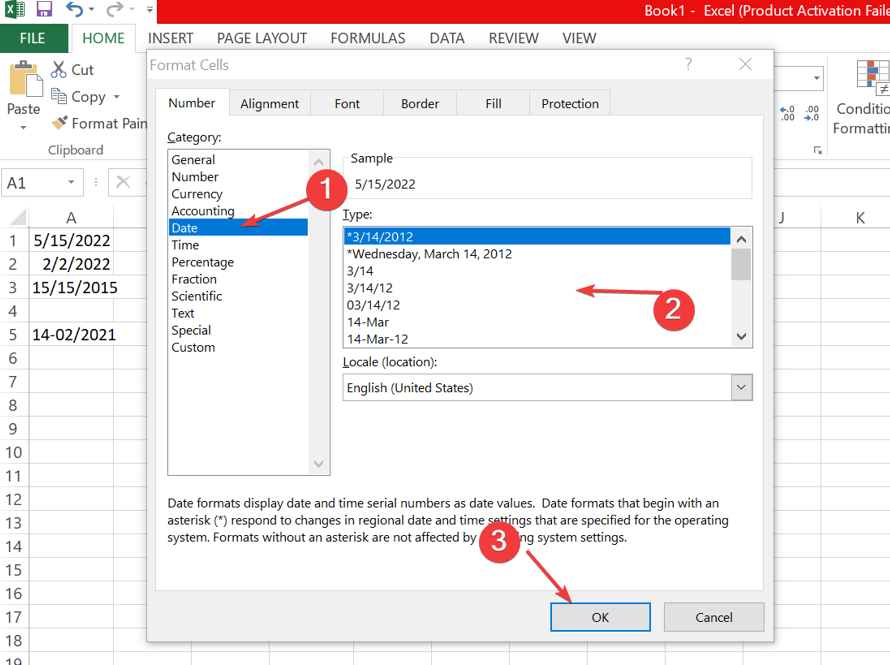
- Да бисте променили формат ћелије за целу табелу, кликните на кутија у горњем левом углу листа.
- Кликните десним тастером миша на било коју мобилни и изаберите Формат Целлс из падајућих опција.
- Изаберите Датум на Број картицу, а затим кликните на У реду дугме да промените формат за све ћелије.
Промена формата ћелије вам омогућава да куцате датуме у ћелије без да се појављују као бројеви. Мења правила конверзије у Екцел-у. Ако је стрелица у табели не ради у Екцел-у, погледајте наш водич за неке поправке.
2. Убаците знак
- Отвори Мицрософт Екцел и иди на свој лист.
- Кликните на било који празна ћелија, притисните Цтрл + ; (тачка-зарез), а затим притисните Ентер.
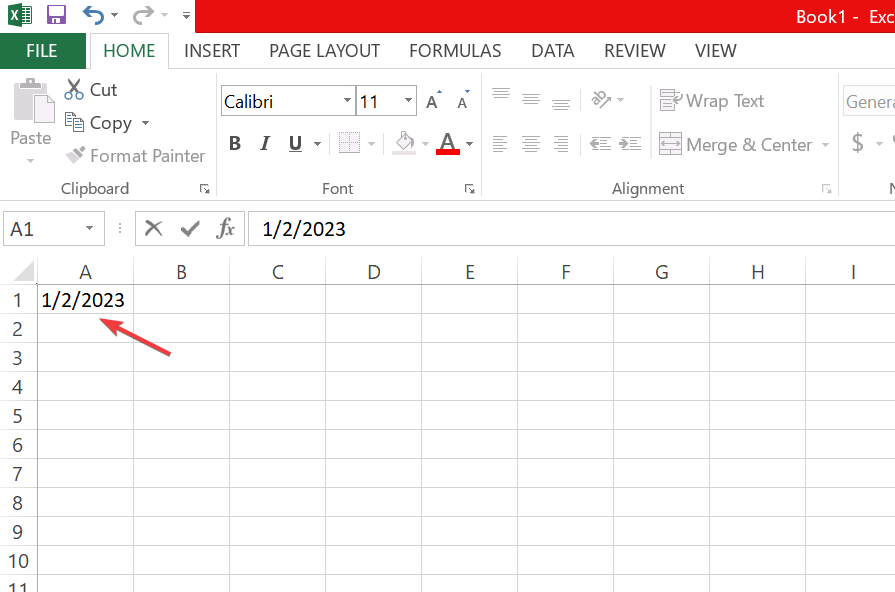
Горња комбинација ће брзо унети тренутни датум у ваш радни лист без претварања у број.
- Екцел споро ради? 4 брза начина да то учините брже
- Поправка: Тип података о залихама у програму Екцел се не приказује
- Откривене су грешке приликом чувања [Екцел водич за поправке]
3. Користите Финд & Реплаце
- Покрените Мицрософт Екцел апликацију и отворите лист.
- Изаберите све датуме претворене у текст које желите да поправите.
- Притисните Цтрл + Х да отворите Пронађите и замените Дијалог.
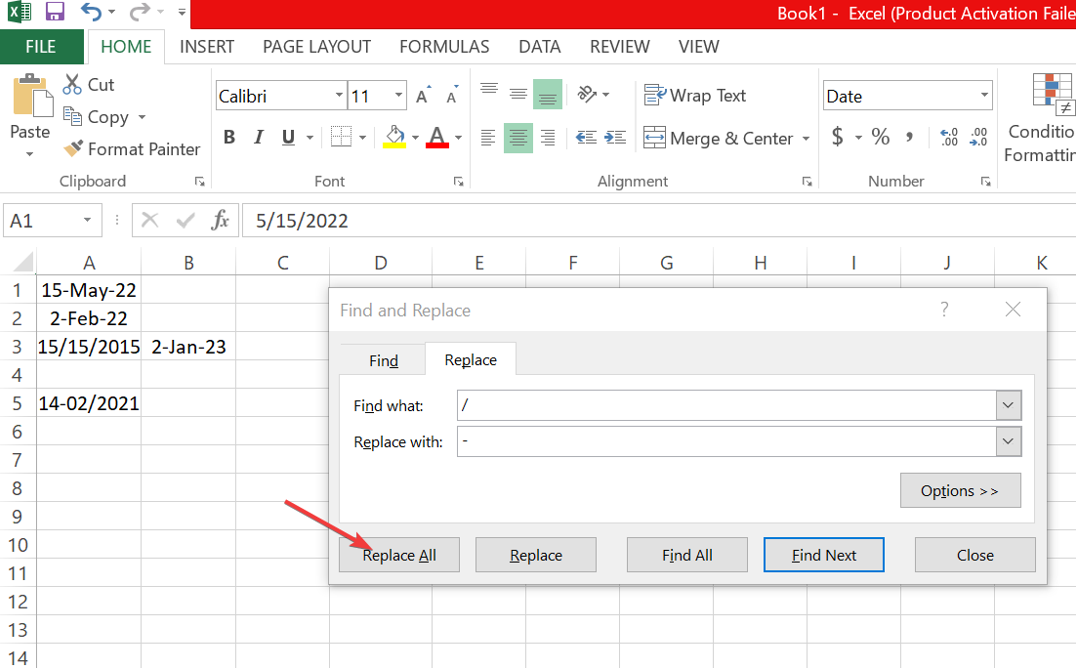
- Унесите децимални знак у Пронађите који оквир и косу црту у одељку Замени са пољем.
- Кликните Замените дугме да бисте омогућили Екцел-у да открије ваше текстове и аутоматски их форматира као датуме.
Коришћење функције Финд анд Реплаце вам омогућава да замените децимални зарез са косом цртом, што подстиче Екцел да поново процени вредност као датум.
Алтернативно, наши читаоци могу да прочитају наш водич на како зауставити Екцел да мења бројеве у датуме када га користите. Исто тако, можете проверити како да поправите немогућност приступа датотекама на Екцел-у.
Ако имате још питања или предлога, љубазно их оставите у одељку за коментаре.
Још увек имате проблема? Поправите их овим алатом:
СПОНЗОРИСАНИ
Ако горњи савети нису решили ваш проблем, ваш рачунар може имати дубље проблеме са Виндовс-ом. Препоручујемо преузимање овог алата за поправку рачунара (одлично оцењено на ТрустПилот.цом) да им се лако позабавите. Након инсталације, једноставно кликните на Започни скенирање дугме, а затим притисните на Поправи све.


![Морате да се пријавите са повезаним налогом [Екцел Фик]](/f/fc78599f227e2776e15dd84701430cc0.png?width=300&height=460)